Ideale per i giocatori e gli individui che preferiscono comunicare su Internet, TeamSpeak è un pratico programma di chat live istantanea che utilizza il protocollo voice-over-Internet. Consente agli utenti di condurre conferenze o riunioni di lavoro su Internet, offrendo la stessa esperienza di interazione faccia a faccia. TeamSpeak ha semplificato la comunicazione con parenti, amici o colleghi in tutto il mondo. Allo stesso tempo, abbiamo notato che molti utenti vogliono registrare TeamSpeak, in particolare i giocatori.
Vedendo la necessità di registrare TeamSpeak da parte di molti utenti, abbiamo creato questa guida. Qui ti spiegheremo come acquisire l'audio TeamSpeak in dettaglio con alcuni registratori Teamspeak.
- Come registrare TeamSpeak con EaseUS RecExperts
- Come registrare l'audio di Teamspeak con Audacity
- Miglior registratore Teamspeak per utenti iPhone e Android
Come registrare TeamSpeak con EaseUS RecExperts
EaseUS RecExperts è un registratore dello schermo completo in grado di acquisire il microfono e il suono del sistema contemporaneamente, senza compromettere la qualità. Pertanto, può aiutarti a registrare facilmente le comunicazioni di TeamSpeak. Facilita una funzionalità di registrazione con un clic senza limiti di dimensioni e limiti di tempo.
Inoltre, questo software consente anche di acquisire conferenze online, tra cui riunioni Zoom, Google Meet o alcuni video o audio in live streaming popolari. Per concludere, ti aiuterà a gestire quasi tutte le attività di registrazione dello schermo e dell'audio.
EaseUS RecExperts
- Registra audio desktop, microfono o entrambi contemporaneamente
- Registra Teamspeak in MP3, WAV, OGG, FLAC o altri formati
- Avvia, interrompi e suddividi la registrazione automaticamente
- Estrai l'audio dai video registrati con un clic
- Offri uno strumento di taglio per tagliare le parti indesiderate dopo la registrazione
Passaggio 1. Avvia EaseUS RecExperts e ci sono quattro funzioni sull'interfaccia. Qui scegli "Audio" .
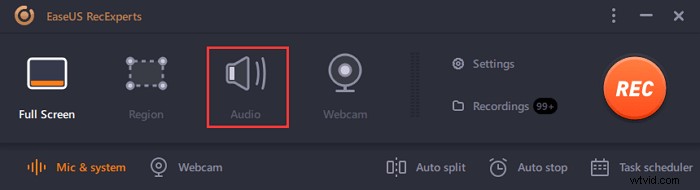
Passaggio 2. Seleziona la sorgente sonora facendo clic sull'icona in basso a sinistra. Supporta la registrazione del suono del sistema, della voce del microfono e di entrambi. Le impostazioni in "Opzioni" ti aiuta a regolare il volume.
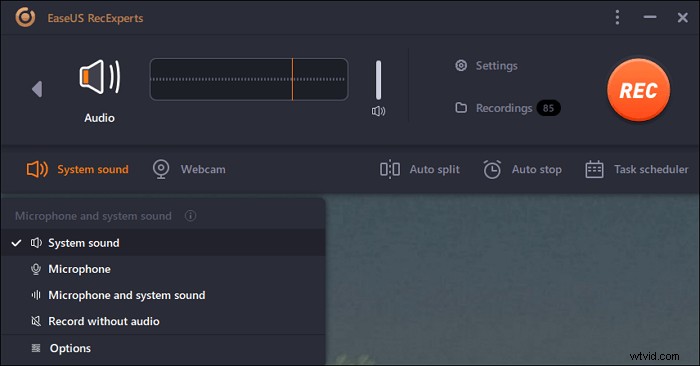
Passaggio 3. Premi "REC" pulsante per inizia a registrare l'audio. Per terminarlo, fai semplicemente clic sull'icona del quadrato rosso per fermarti esso.
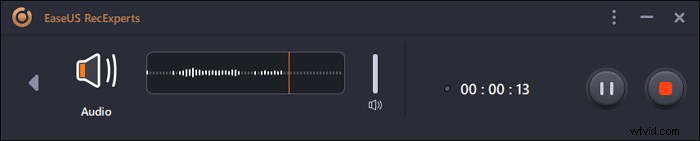
Passaggio 4. Apparirà automaticamente un lettore audio. Puoi visualizzare l'audio registrato o taglialo con strumenti integrati.
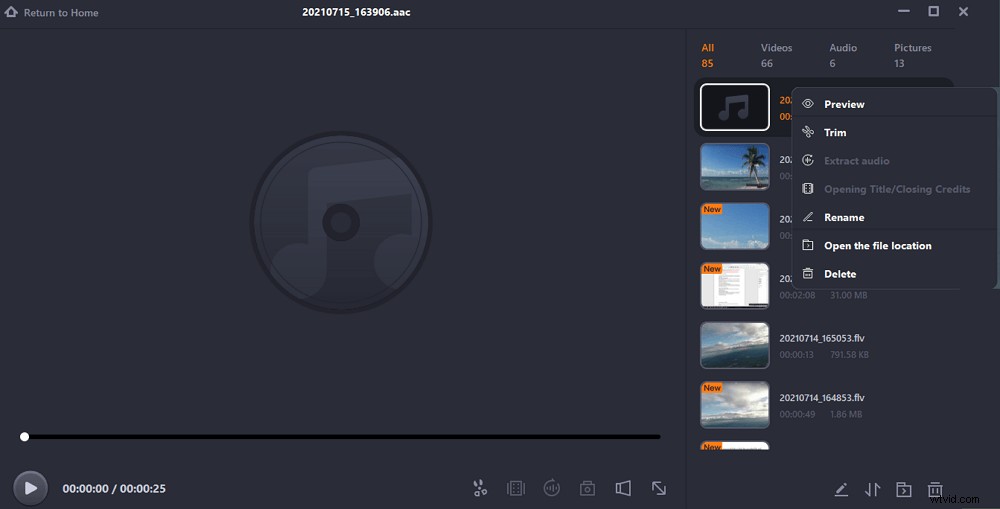
Come registrare l'audio di Teamspeak con Audacity
Audacity è un software di registrazione desktop gratuito dotato di tantissime fantastiche funzionalità, tra cui la registrazione dell'audio TeamSpeak. Consente agli utenti di utilizzare i filtri sull'audio di TeamSpeak ed esportare/importare file audio.
Inoltre, lo sviluppatore di Audacity non limita la capacità degli utenti di apportare modifiche alla registrazione, ed è per questo che è il miglior programma di registrazione audio open source che puoi avere. Non importa se desideri registrare l'audio di TeamSpeak su Windows o Mac, nessun problema. Audacity funziona su entrambe le piattaforme.
Una guida passo passo su come registrare TeamSpeak con Audacity:
Passaggio 1. Per iniziare, devi prima scaricare e installare Audacity sul tuo computer. Per questo, vai al suo sito Web ufficiale e scarica il software da lì.

Passaggio 2. Dopodiché, inizia la tua sessione con TeamSpeak.
Passaggio 3. Mentre la sessione è in corso, tocca il pulsante "Registra" su Audacity per iniziare la registrazione.
Passaggio 4. Tocca il pulsante "Stop" una volta terminata la registrazione.
Passaggio 5. Fai clic su "File"> "Esporta"> "Salva" per salvare la registrazione sul tuo computer.
È così che Audacity ti aiuta a registrare le tue comunicazioni TeamSpeak.
Miglior registratore Teamspeak per utenti iPhone e Android
Se vuoi catturare l'audio da TeamSpeak sul tuo smartphone (che si tratti di iPhone o Android), è davvero possibile grazie ai fantastici registratori vocali disponibili sia per dispositivi Android che iOS. Continua a leggere per saperne di più!
1. Registra TeamSpeak su iPhone
Per iPhone, ci sono molti registratori vocali disponibili sull'App Store per aiutarti a registrare TeamSpeak. Tuttavia, ti consigliamo di utilizzare Registratore vocale - Registrazione audio. Questa app è in grado di catturare facilmente il suono che proviene dal tuo iPhone. Ti consente anche di eseguire modifiche e riproduzioni audio sul tuo iPhone. Con l'assistenza dell'app, puoi registrare trasmissioni di giochi in diretta, riunioni e comunicazioni TeamSpeak.
L'app lo fa con la tecnologia di riduzione del rumore del codec. Cosa c'è di più? È anche utile per catturare qualsiasi audio entro 10-100 metri intorno a te. La sua funzionalità di caricamento automatico ti aiuterà a condividere le tue registrazioni su Dropbox.
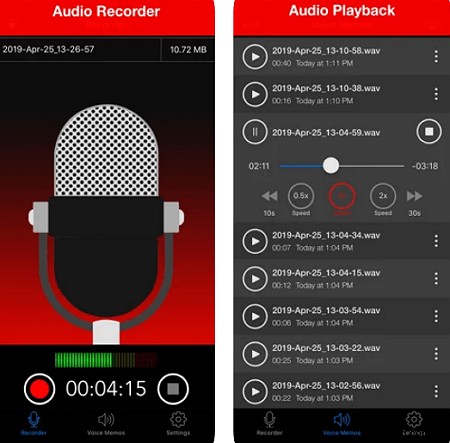
Ecco come registrare TeamSpeak con Registratore vocale - Registrazione audio:
Passaggio 1. Per iniziare, apri l'app App Store e cerca l'app Registratore vocale - Registrazione audio. Una volta individuato, scaricalo e installalo sul tuo iPhone.
Passaggio 2. Una volta installato correttamente, eseguilo e inizia la sessione con TeamSpeak. Successivamente, tocca il pulsante "Registra" su Registratore vocale - Registrazione audio per iniziare la registrazione audio.
Passaggio 3. Tocca il pulsante "Stop" una volta terminata la registrazione. L'app salverà automaticamente la registrazione sul tuo iPhone.
Passaggio 4. Questo è tutto. Se vuoi ascoltare l'audio della tua registrazione, vai su "Riproduzione audio">" Scegli l'audio">" Riproduci".
2. Registra TeamSpeak su Android
Come iPhone, sono disponibili molti ottimi registratori vocali anche per Android, come Cube Call Recorder ACR. L'app è molto utile per registrare le comunicazioni di TeamSpeak. In effetti, ti aiuterà a catturare le registrazioni TeamSpeak sul tuo dispositivo Android. Pertanto, se hai già provato altre app per registrare le chiamate VoIP e non hai ottenuto il risultato che desideri, dovresti provare Cube Call Recorder ACR.
L'app ha anche una funzione che consente agli utenti di registrare automaticamente le telefonate in entrata e in uscita. In effetti, ha molte altre fantastiche funzionalità aggiuntive come le registrazioni speciali che contrassegnano le chiamate importanti per un accesso facile e veloce.
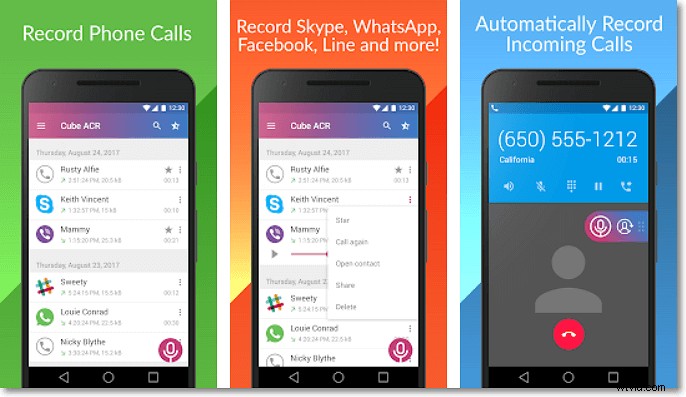
Una guida passo passo su come registrare TeamSpeak con Cube Call Recorder ACR:
Passaggio 1. Per iniziare, vai su Google Play Store e cerca l'app Cube Call Recorder ACR. Successivamente, scarica e installa l'applicazione sul tuo dispositivo Android.
Passaggio 2. Dopo l'installazione dell'app, avvia Cube Call Recorder ACR e inizia la tua sessione su TeamSpeak.
Passaggio 3. Fare clic sul pulsante "Registra" per registrare la chat di TeamSpeak. Al termine, tocca di nuovo il pulsante "Registra" e il gioco è fatto. Vedrai le tue registrazioni nella schermata principale dell'app.
Conclusione
Questo post ti mostra 4 registratori Teamspeak facili da usare per aiutarti a catturare Teamspeak in modo rapido e semplice. Per gli utenti di dispositivi mobili, Cube Call Recorder ACR e Voice Recorder - Audio Record sono ottime opzioni.
Se ti piace acquisire Teamspeak su desktop, ti consigliamo vivamente EaseUS RecExperts. È una soluzione con un clic per registrare l'audio di TeamSpeak senza problemi per un uso futuro su Windows e Mac. Inoltre, questo strumento è la soluzione per tutte le tue esigenze di registrazione. Quindi, provalo oggi!!
